今天给大家介绍一下在win10电脑中怎么修改默认的邮件应用的具体操作步骤。
-
1. 首先打开电脑,进入桌面,依次点击左下角的开始---设置选项。
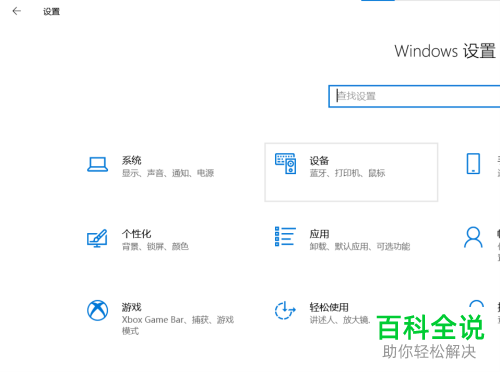
-
2. 进入设置页面后,找到“应用”选项,打开。
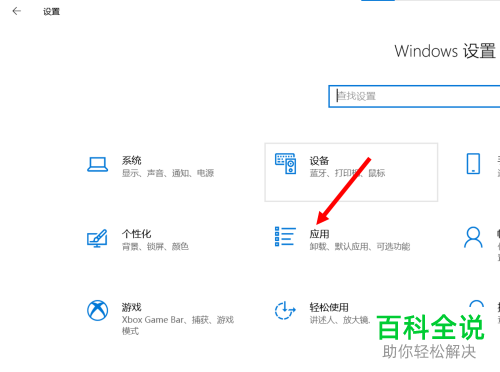
-
3. 在打开的应用设置页面,点击左侧的“默认应用”选项。
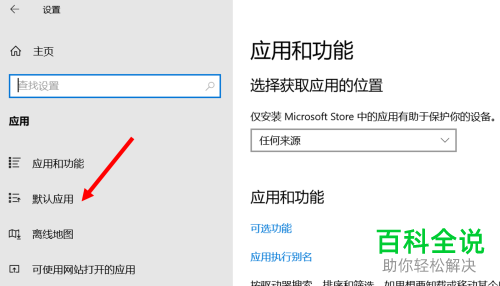
-
4. 如图,在右侧打开的默认应用下,点击邮件选项。
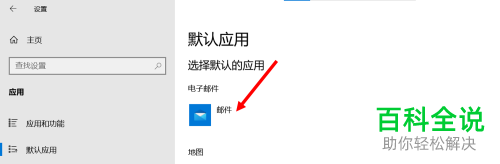
-
5. 如图,就会弹出可以选择的默认应用列表。
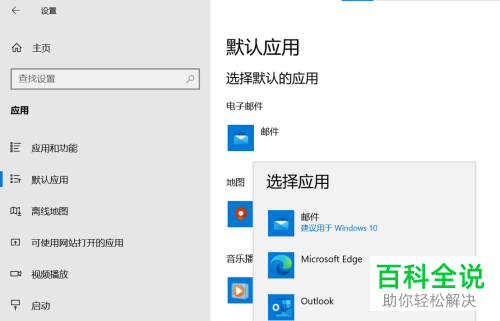
-
6. 根据自己的需要,选择想要设置的默认应用即可。
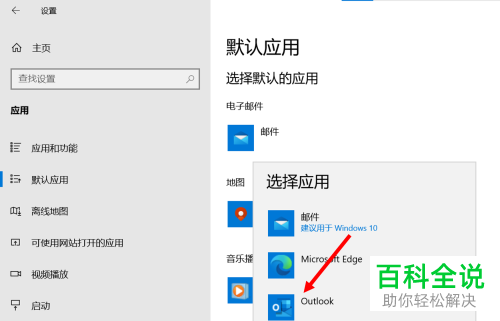
-
7. 如图,选择好之后,就修改好了。
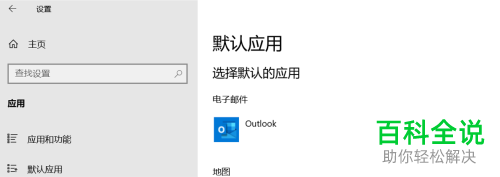
-
以上就是在win10电脑中怎么修改默认的邮件应用的具体操作步骤。
